इंस्टाग्राम फेसबुक नाम की दिग्गज कंपनी द्वारा नियंत्रित सोशल नेटवर्क के पोर्टफोलियो से संबंधित है। यह दुनिया में सबसे लोकप्रिय सोशल नेटवर्क में से एक है और इसका उपयोग मुख्य रूप से फ़ोटो और वीडियो प्रकाशित करने के लिए किया जाता है। इस सोशल नेटवर्क के उपयोगकर्ताओं की संख्या एक अरब से अधिक है, जो एक बहुत ही सम्मानजनक संख्या है। आइए इस लेख में एक साथ 5+5 इंस्टाग्राम ट्रिक्स पर नजर डालें। आप नीचे दिए गए लिंक का उपयोग करके हमारी सहयोगी पत्रिका ऐप्पल की फ़्लाइट अराउंड द वर्ल्ड की पहली पाँच तरकीबें देख सकते हैं। अगली 5 युक्तियाँ इस लेख में ही मिल सकती हैं।
यह हो सकता था रुचि आपको

प्रोफ़ाइल फ़ोटो को पूर्ण रिज़ॉल्यूशन में देखें
यदि आप इंस्टाग्राम पर किसी उपयोगकर्ता खाते को देखते हैं, चाहे वह मोबाइल डिवाइस पर हो या कंप्यूटर पर ब्राउज़र में, आप केवल एक छोटे वृत्त में संबंधित खाते की प्रोफ़ाइल फ़ोटो देख सकते हैं। लेकिन कुछ मामलों में, एक टूल जो आपको पूर्ण रिज़ॉल्यूशन और बड़े आकार में प्रोफ़ाइल फ़ोटो दिखाता है, काम आ सकता है। लेकिन निश्चित रूप से आप इसे सीधे इंस्टाग्राम ऐप में नहीं कर सकते - आपको एक तृतीय-पक्ष वेब ऐप का उपयोग करना होगा जिसे कहा जाता है इंस्टाडप, जिस पर टैप करके आप ऐक्सेस कर सकते हैं इस लिंक. उसके बाद, बस शीर्ष पर मेनू पर क्लिक करें खोज बॉक्स, कहाँ दर्ज करें खाता नाम, जिसकी प्रोफ़ाइल फ़ोटो आप देखना चाहते हैं. फिर प्रोफाइल नाम पर क्लिक करें और पेज पर टैब खोलें पूर्ण आकार. यहां आप पहले से ही अकाउंट की प्रोफाइल फोटो को फुल रेजोल्यूशन में देख सकते हैं।
उपयोगकर्ता खातों से सूचनाएं
वस्तुतः प्रत्येक इंस्टाग्राम उपयोगकर्ता अपने द्वारा जोड़े गए कंटेंट के लिए प्रोफाइल का अनुसरण करता है। साथ ही, व्यावहारिक रूप से प्रत्येक उपयोगकर्ता के पास कुछ प्रोफ़ाइल होती हैं जिन्हें वे सबसे अधिक अनुसरण करना पसंद करते हैं। इस मामले में, उपयोगकर्ता खातों से सूचनाएं सक्रिय करना काम आ सकता है। यदि आप इन सूचनाओं को सक्रिय करते हैं, तो सेटिंग्स के आधार पर, जब प्रोफ़ाइल कोई पोस्ट, कहानी आदि जोड़ती है तो आप सूचनाएं प्राप्त कर सकते हैं। अगर आप ये नोटिफिकेशन सेट करना चाहते हैं तो सबसे पहले यहां जाएं विशिष्ट प्रोफ़ाइल. फिर बटन पर टैप करें मैं देख रहा हूँ अपनी प्रोफ़ाइल फ़ोटो के नीचे और दिखाई देने वाले मेनू से एक विकल्प चुनें सूचना। यहां मदद काफी है स्विच चुनें कि आप किन मामलों में प्रोफ़ाइल से सूचनाएं सक्रिय करना चाहते हैं - विकल्प उपलब्ध हैं पोस्ट, कहानियां, आईजीटीवी a सीधा प्रसारण, जहां अधिक विकल्प हैं.
पोस्ट संग्रहित किया जा रहा है
यदि आपका इंस्टाग्राम अकाउंट लंबे समय से है, तो हो सकता है कि आपने पहली कुछ तस्वीरों को पसंद करना बंद कर दिया हो। यदि आप कुछ समय पहले अपने खाते पर पोस्ट से छुटकारा पाना चाहते थे, तो इस मामले में एकमात्र विकल्प हटाना था। हालाँकि, लोग अपनी डिलीट की गई तस्वीरों को पूरी तरह से खोना नहीं चाहते हैं। इसीलिए तथाकथित फोटो संग्रह उपलब्ध है, जिसकी बदौलत पोस्ट को केवल छिपाया जा सकता है। यह आपकी प्रोफ़ाइल से पोस्ट हटा देगा, लेकिन आप उन्हें किसी भी समय देख या पुनर्स्थापित कर पाएंगे। यदि आप किसी पोस्ट को संग्रहित करना चाहते हैं, तो उसे अपनी प्रोफ़ाइल पर सहेजें अनक्लिक करें. फिर ऊपर दाईं ओर पर टैप करें तीन बिंदु चिह्न और दिखाई देने वाले मेनू से चयन करें पुरालेख। फिर संग्रहीत पोस्ट को आपकी प्रोफ़ाइल के ऊपरी दाएं कोने पर टैप करके देखा जा सकता है तीन क्षैतिज रेखाएँ चिह्न, और फिर मेनू में टैप करें पुरालेख. फिर सबसे ऊपर Archive पर टैप करें और चुनें योगदान.
टिप्पणियाँ बंद करें
क्या आप जानते हैं कि आप इंस्टाग्राम पर अलग-अलग पोस्ट पर टिप्पणियाँ अक्षम कर सकते हैं? दुर्भाग्य से, इस विकल्प को उन पोस्टों के लिए पुनः सक्रिय नहीं किया जा सकता है जो पहले ही जोड़े जा चुके हैं, लेकिन केवल उन पोस्टों के लिए जिन्हें आप जोड़ेंगे। यदि आप जो पोस्ट जोड़ रहे हैं उस पर टिप्पणियाँ बंद करना चाहते हैं, तो आपको पहले पोस्ट को एप्लिकेशन में डालना होगा, और फिर अंतिम स्क्रीन पर "क्लिक करें" जहां आप पोस्ट में कैप्शन, लोग, स्थान और बहुत कुछ जोड़ते हैं। एक बार जब आप यहां आ जाएं, तो बस नीचे ड्राइव करें सभी तरह से खिन्न और छोटे विकल्प पर टैप करें एडवांस सेटिंग। यहाँ काफी सरल है सक्रिय समारोह टिप्पणियाँ बंद करें. इसके अलावा आप इसे यहां सेट भी कर सकते हैं व्यवसाय को बढ़ावा देना, फेसबुक पर पोस्ट साझा करना और अधिक। टिप्पणियाँ अक्षम करने के बाद, बस वापस जाएँ ऊपर बाईं ओर तीर और फोटो जोड़ने की प्रक्रिया पूरी करें।
खोज इतिहास हटाएँ
अगर आप इंस्टाग्राम पर कोई प्रोफ़ाइल देखना चाहते हैं, तो आपको सबसे पहले उसे क्लासिक तरीके से खोजना होगा। आपके द्वारा किसी खोज से खोले गए सभी प्रोफ़ाइल खोज इतिहास में सहेजे जाते हैं। लेकिन हम हमेशा उस चीज़ की तलाश में नहीं रहते जिसके बारे में हम शेखी बघारना चाहते हैं। यदि आप खोज इतिहास से आइटमों को एक-एक करके हटाना चाहते हैं, तो बस खोज पर क्लिक करें और फिर व्प्रावो किसी विशिष्ट आइटम के लिए, पर टैप करें पार करना। अगर आप चाहते हैं खोज इतिहास को पूरी तरह से हटा दें, इसलिए सर्च में ऊपर दाईं ओर पर क्लिक करें सब दिखाएं। इस तथ्य के अलावा कि अब आप संपूर्ण खोज इतिहास देखेंगे, ऊपर दाईं ओर एक बटन है सभी साफ करें। इस पर क्लिक करने के बाद दिखाई देने वाले डायलॉग बॉक्स में क्लिक करके कार्रवाई की पुष्टि करें सभी हटा दो तो ऐसा होता है खोज इतिहास का पूर्ण विलोपन.
 Apple के साथ दुनिया भर में उड़ान भरना
Apple के साथ दुनिया भर में उड़ान भरना 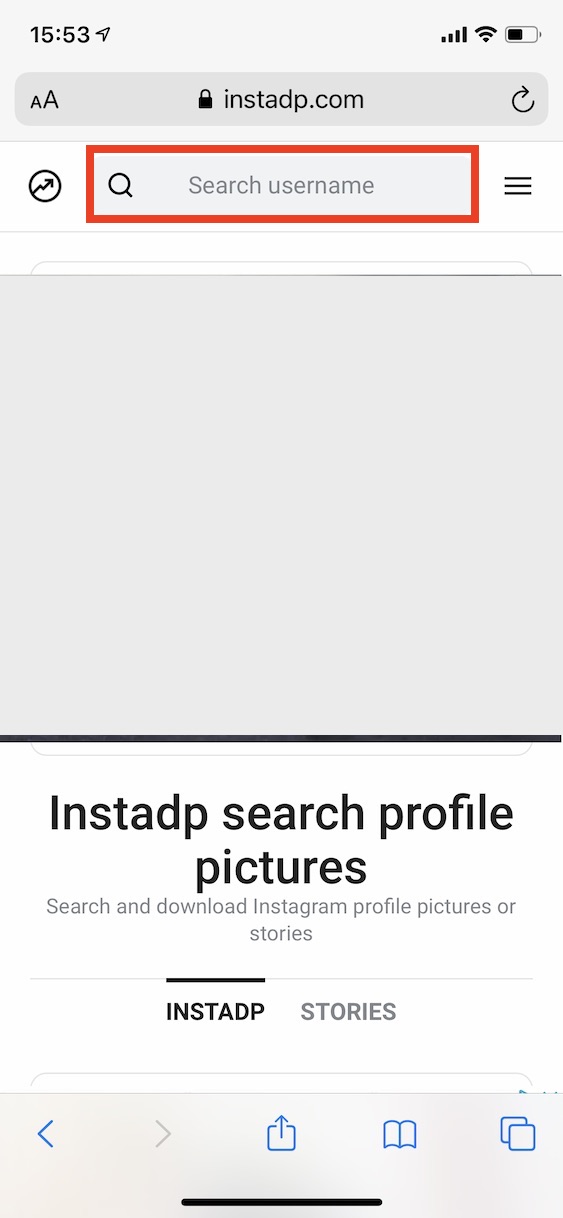
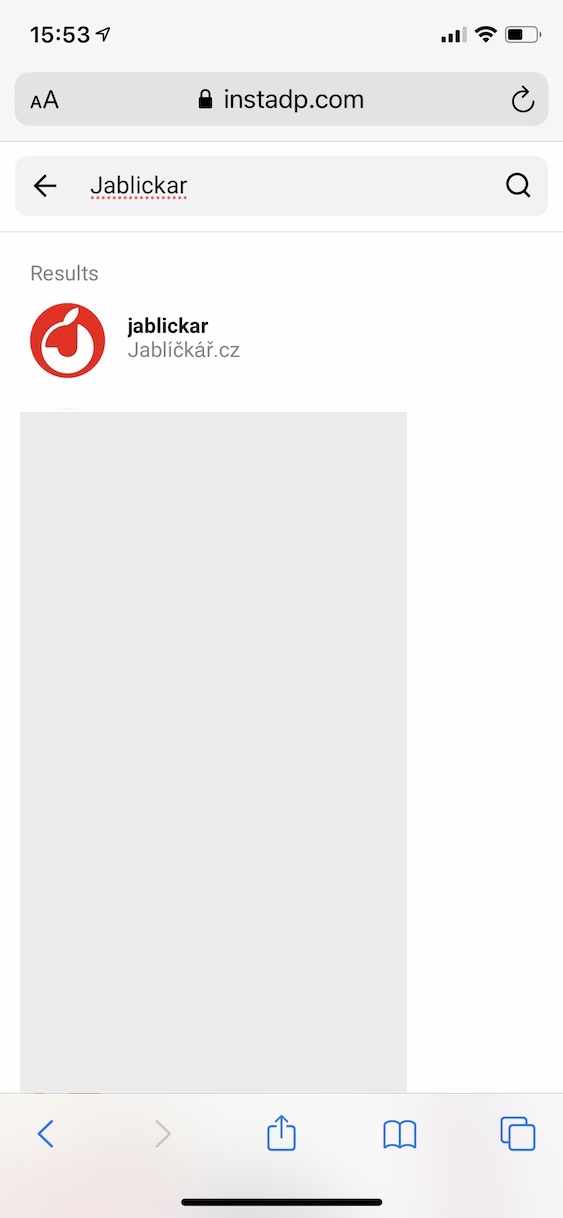
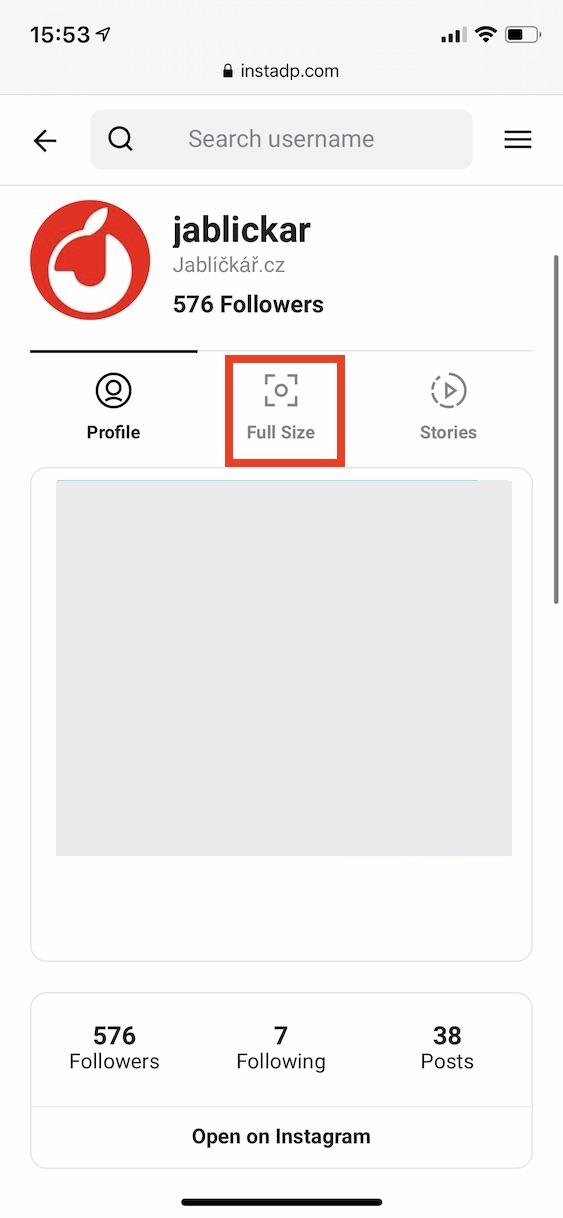

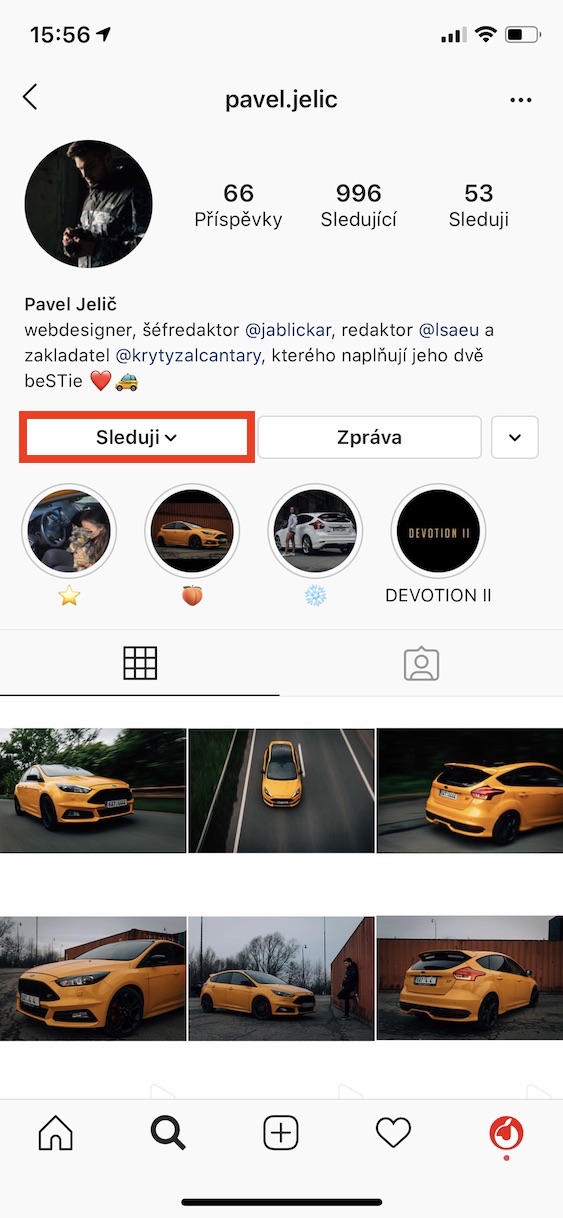
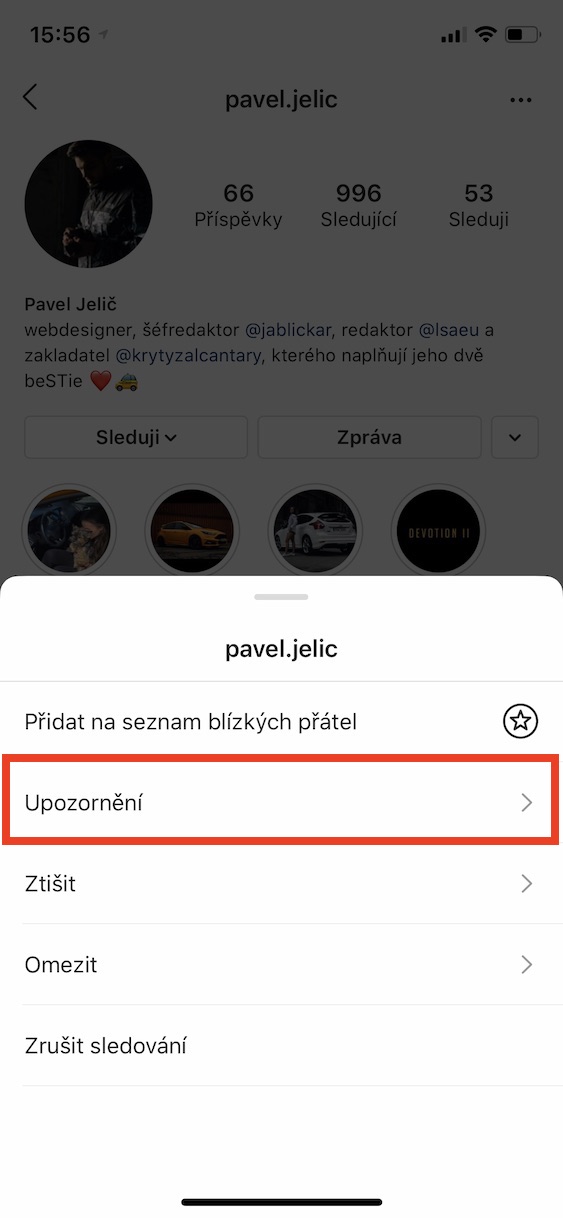
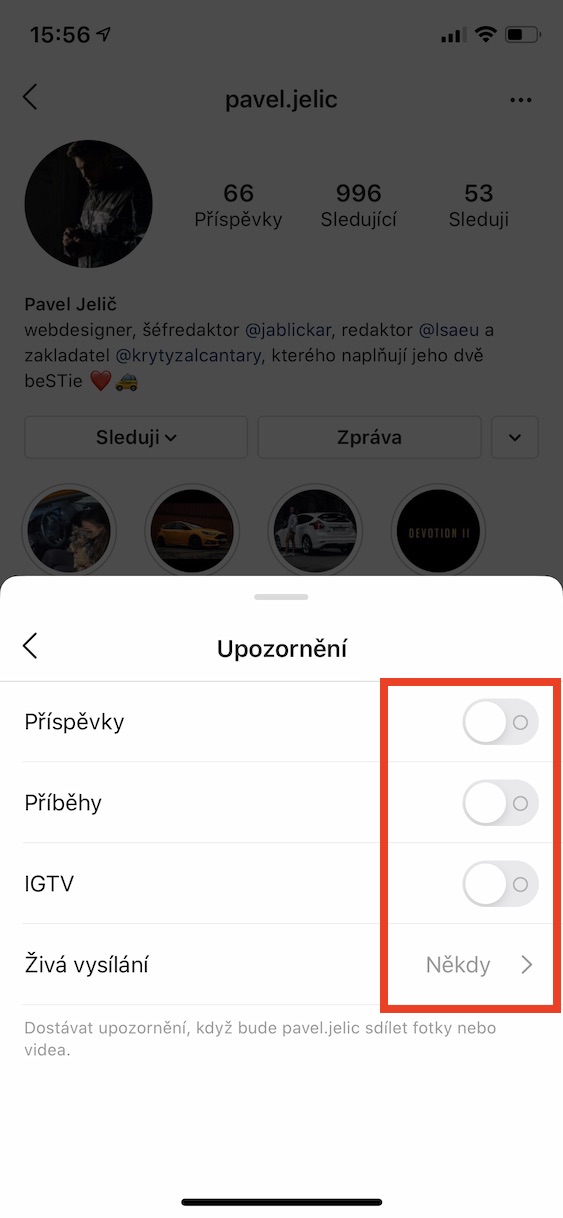
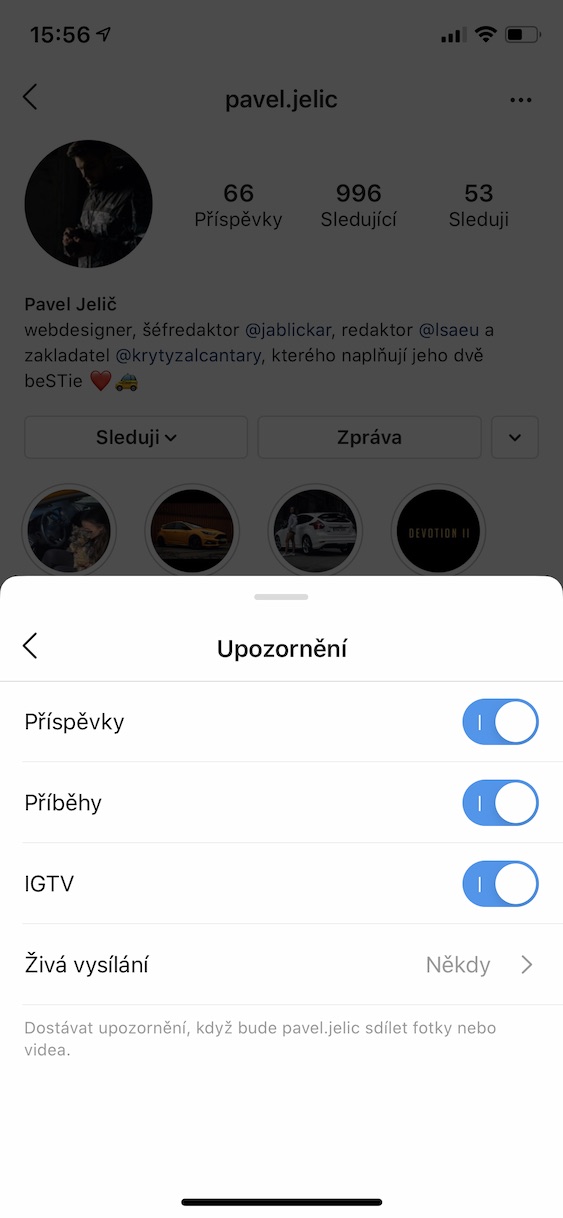
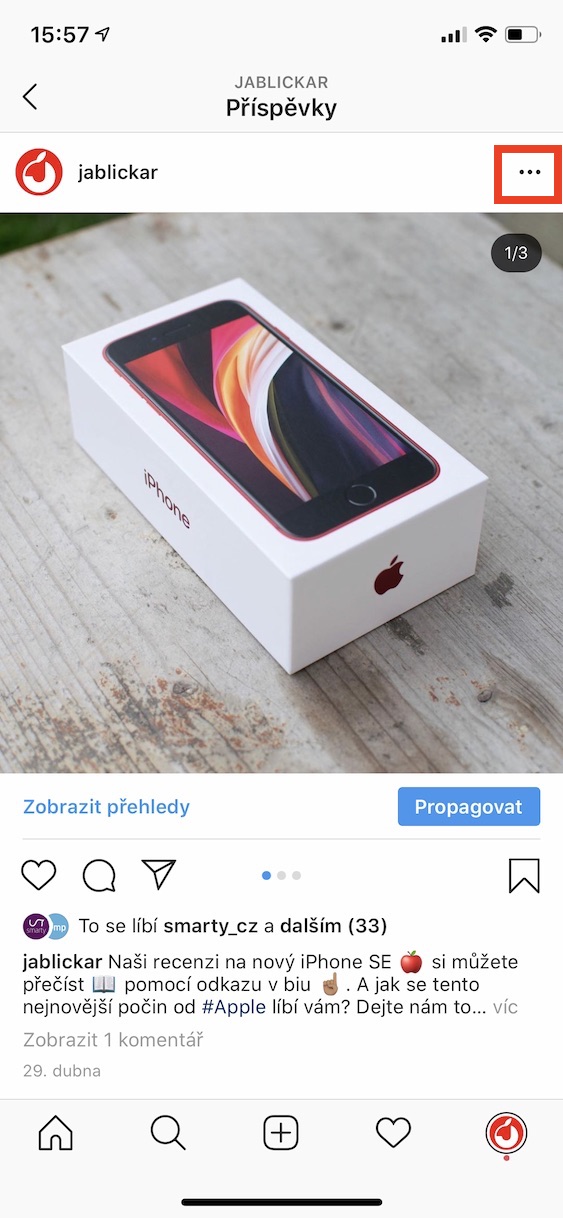
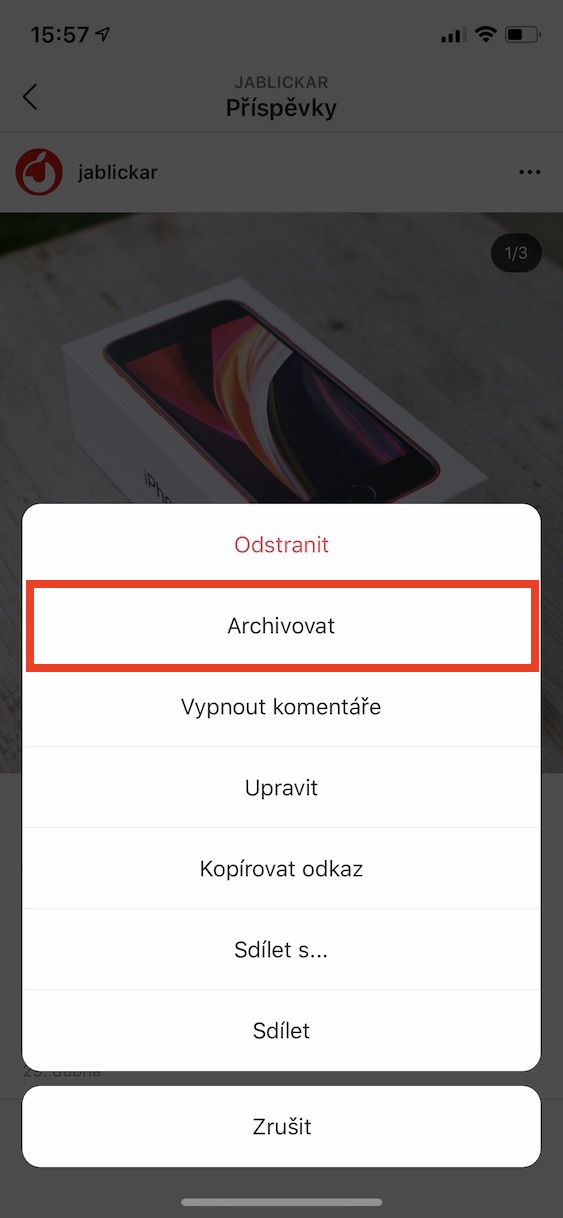

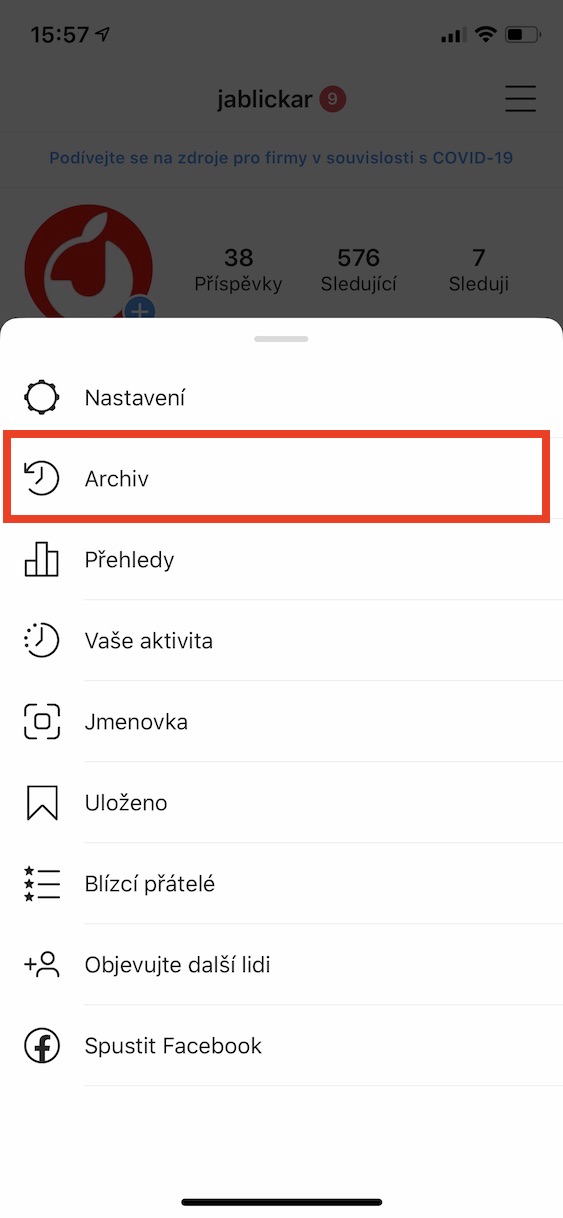
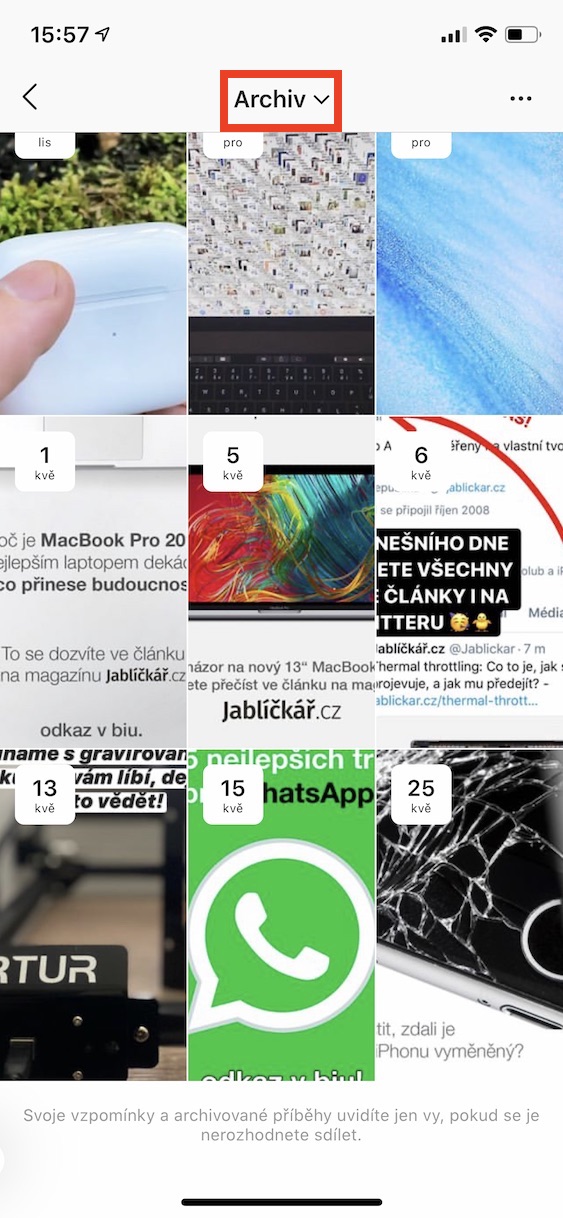
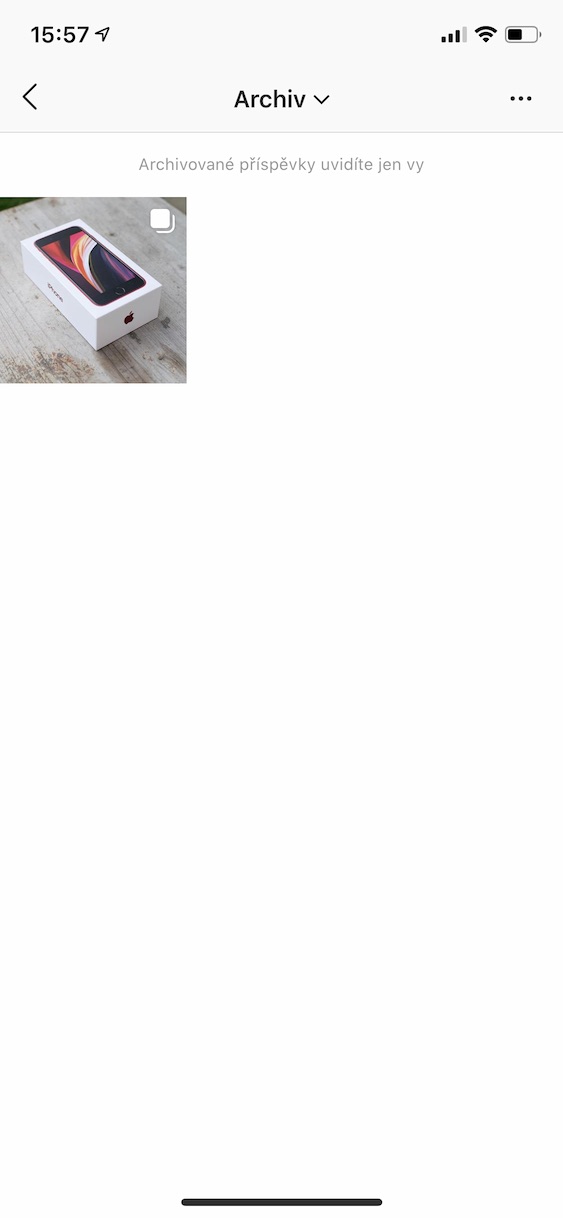
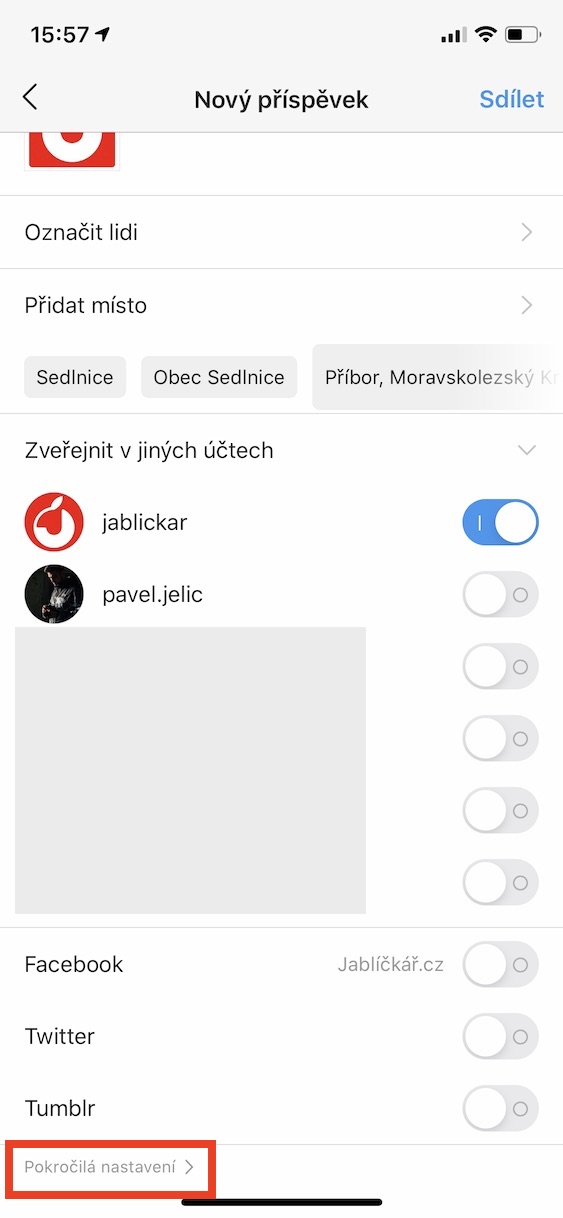
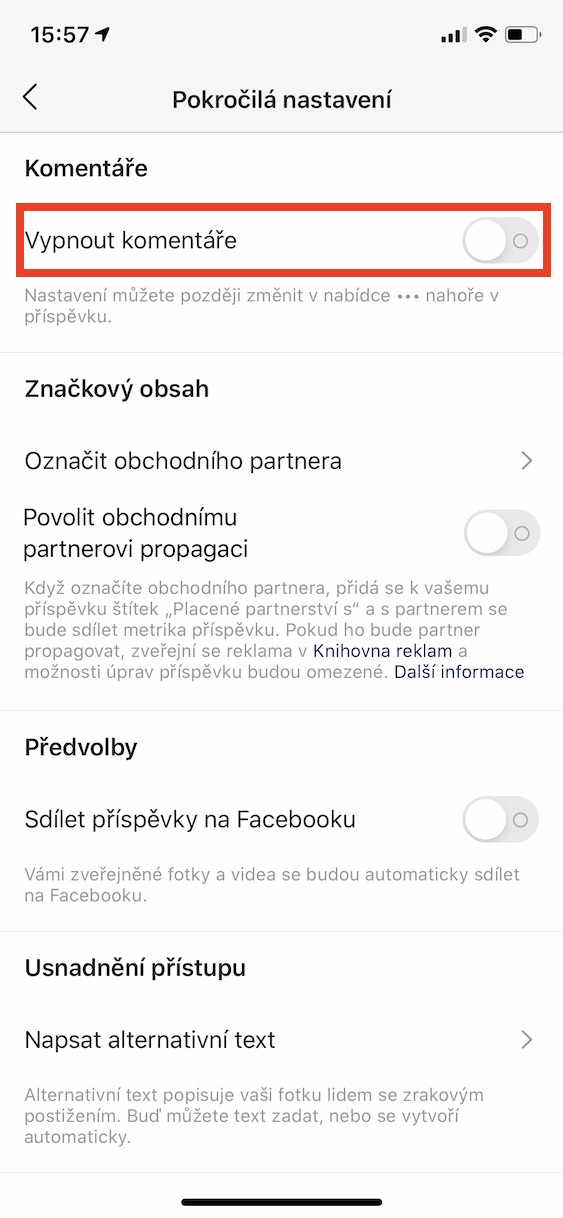

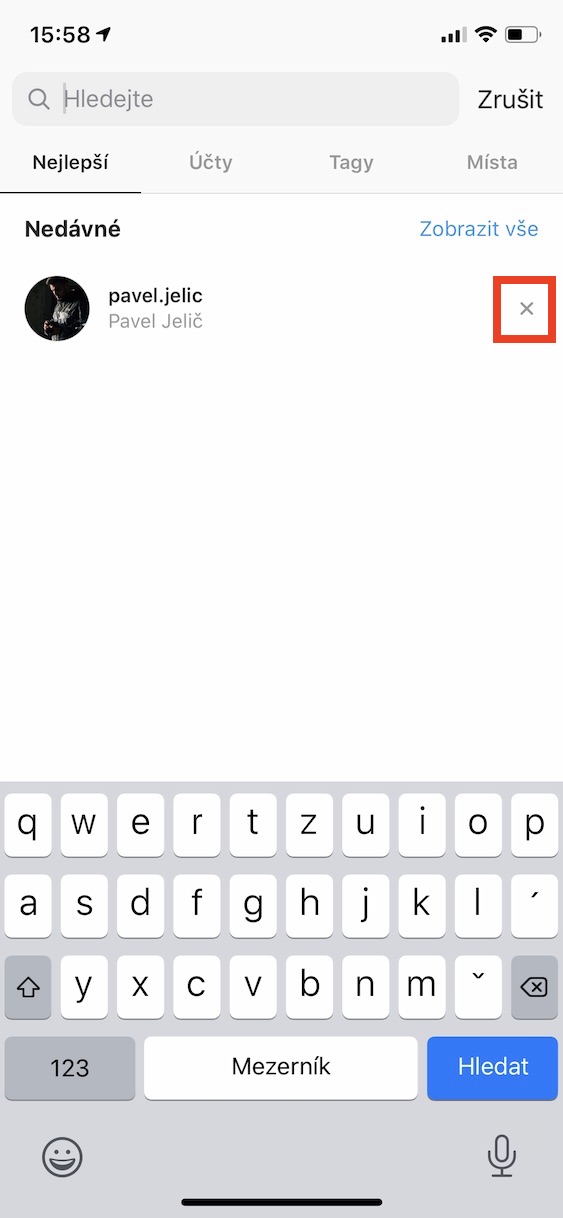
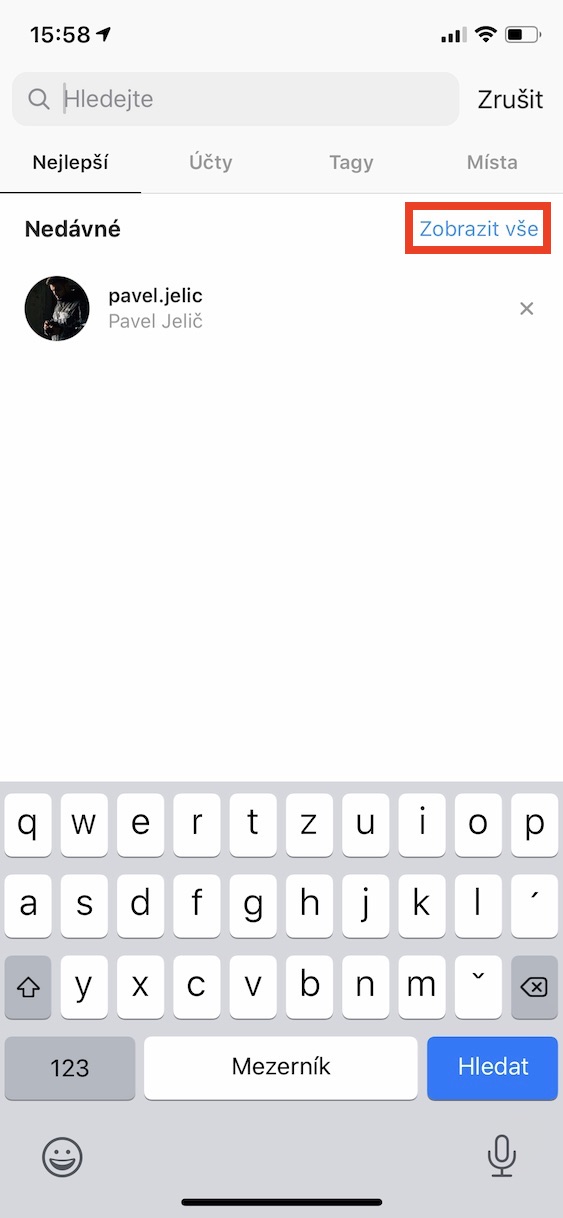
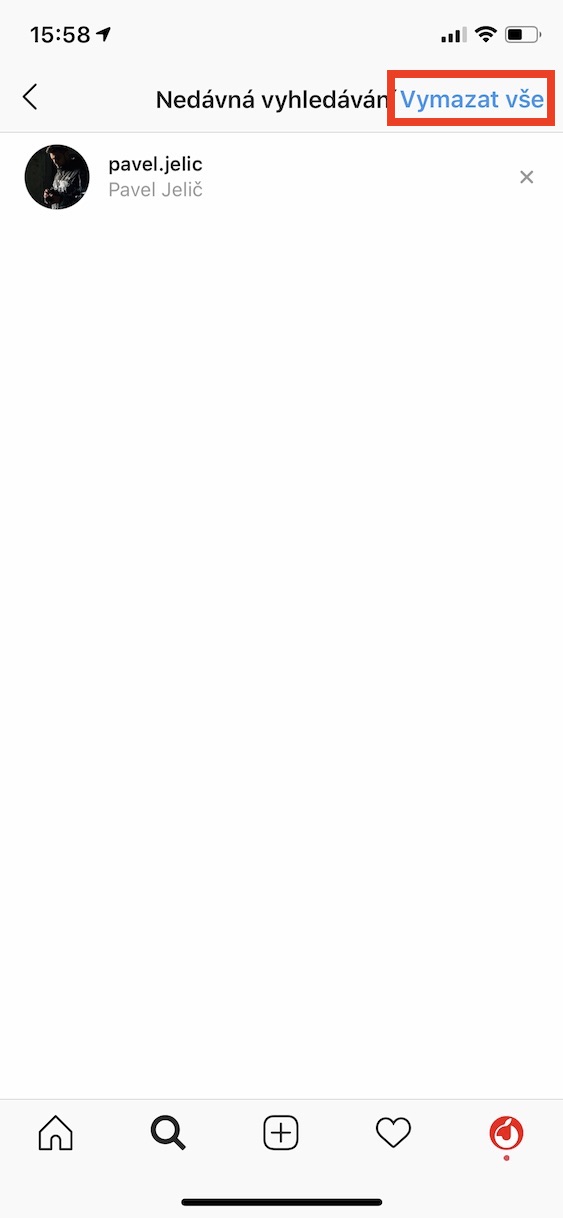

नमस्ते, मेरे पास आईफोन 11 प्रो, आईओएस संस्करण 13.5, इंस्टाग्राम संस्करण 143 है। और समस्या यह है कि सूचनाएं मेरे लिए काम नहीं करतीं, संदेश, पसंद, टिप्पणियां, लाइव प्रसारण, बस कुछ भी नहीं। मैं केवल किसी की वीडियो कॉल देख सकता हूं। सिस्टम सेटिंग्स में सूचनाएं चालू हैं क्योंकि मुझे काम करने के लिए इसकी आवश्यकता है। ऐप सेटिंग में भी, सब कुछ वैसा ही चालू होता है जैसा मैं चाहता हूं, कोई निलंबित सूचनाएं चालू नहीं होती हैं। मैंने फोन को अनइंस्टॉल करने, इंस्टॉल करने, रीसेट करने (वॉल्यूम अप, डाउन, पावर बटन के माध्यम से चालू और बंद करना) और यह सब कई बार करने की कोशिश की। जब मैं बाद में इंस्टाच में लॉग इन करता हूं, तो यह दिखाता है कि जब मैं आखिरी बार वहां था तब से क्या हुआ है। यदि कोई लिखता है, तो संदेशों के दाईं ओर "1" दिखाई देगा, और सूचनाओं की संख्या ऐप के डेस्कटॉप पर भी दिखाई देगी। मैंने इसे बैकग्राउंड में फेंके गए ऐप के साथ आज़माया, ऐप समाप्ति के माध्यम से बंद हो गया। मेरे पास बैकग्राउंड अपडेट हैं और डू नॉट डिस्टर्ब मोड चालू है (मैंने रेडिट पर देखा और वहां मुझे सलाह देने के लिए कुछ भी नहीं मिला)। अंतिम विकल्प iPhone को फ़ैक्टरी में पुनर्स्थापित करना और फिर बैकअप से पुनर्स्थापित किए बिना सभी एप्लिकेशन को फिर से इंस्टॉल करना है... क्या किसी को भी ऐसी ही समस्या है या पता है कि इसे एक साथ कैसे रखा जाए? आपका बहुत-बहुत धन्यवाद
मेरी भी बिल्कुल यही समस्या है :-( यहां तक कि अनइंस्टॉल करने और लॉग आउट करने से भी मदद नहीं मिली...
मुझे iPhone11 के साथ भी यही समस्या है.. मैंने इसे इंस्टाग्राम पर इसी तरह काम करने वाली एक महिला के माध्यम से हल करने की कोशिश की और वह भी मेरी मदद नहीं कर सकी।
मेरी भी यही समस्या थी और मैंने सभी नोटिफिकेशन को पूरी तरह से बंद करके और फिर लॉग आउट करके और ऐप को अनइंस्टॉल करके इसे हल कर लिया। फिर मैंने पुनः इंस्टॉल किया और नोटिफिकेशन चालू किया और यह काम करने लगा।